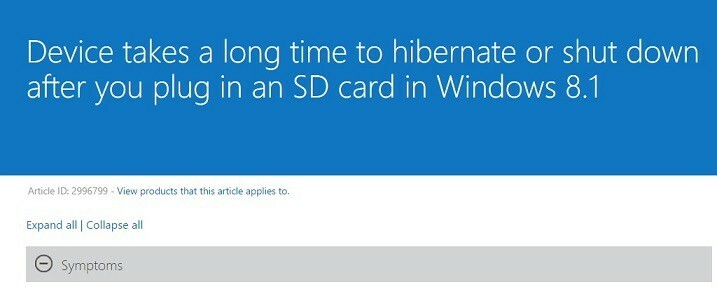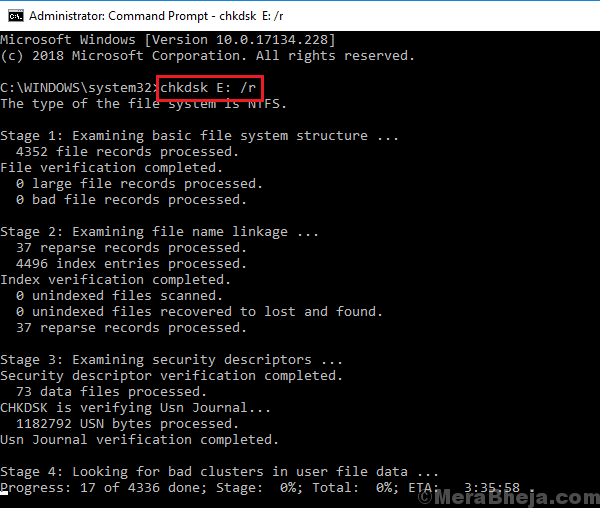Denne programvaren vil holde driverne dine i gang, og dermed beskytte deg mot vanlige datamaskinfeil og maskinvarefeil. Sjekk alle driverne dine nå i 3 enkle trinn:
- Last ned DriverFix (bekreftet nedlastningsfil).
- Klikk Start søk for å finne alle problematiske drivere.
- Klikk Oppdater drivere for å få nye versjoner og unngå systemfeil.
- DriverFix er lastet ned av 0 lesere denne måneden.
Oppdaterer Windows 10 er en integrert del av hva det betyr å holde operativsystemet i pent stand.
Det forutsetter at du laster ned de siste oppgraderingene, tilpasningene og løsningene for noen av de vanligste rapporterte problemene.
Imidlertid er det vanligvis nødvendig med omstart for at nedlastinger for oppdateringer skal tre i kraft.
Dessverre er det ikke så praktisk å måtte starte PC-en på nytt, spesielt når du kjører et nettverk med flere PC-er.
På grunn av dette anbefales det vanligvis å stille inn Windows-oppdateringene slik at de ikke starter nedlastinger i løpet av aktive timer.
Slik konfigurerer du aktive timer på Windows 10:
- trykk Windows
- Gå til Innstillinger (Den tannhjulformede knappen)
- Klikk Oppdatering og sikkerhet
- Velg Endre alternativet aktive timer
- Tast inn et tidsintervall du ønsker å ikke ha noen oppdateringer lastet ned.
- Du kan bare legge inn et tidsintervall på opptil 18 timer, vil alt over den verdien bli ansett som ugyldig
- Klikk Lagre
Du kan også få datamaskinen til å automatisk endre dine aktive timer basert på gjennomsnittlig PC-bruk.
Noen brukere klager imidlertid over at Windows 10 ignorerer denne funksjonen:
Hvordan kan jeg hindre Windows 10 i å utføre den veldig store nedlastingen av Windows-oppdateringer i løpet av normal arbeidstid? Jeg har 'Active Hours' satt til ikke-åpningstider, men Windows 10 vil fortsatt laste ned enorme mengder data over en begrenset WAN-forbindelse. […] Jeg vil at nedlastingen skal gjøres etter timer når kontoret er stengt og datamaskinen ikke har noen negativ innvirkning på virksomheten.
Hvordan får du Windows 10 til å slutte å ignorere dine aktive timer?
Husk at aktive timer ikke er for å kontrollere nedlastingen av Windows-oppdateringer, men for å installere de nedlastede Windows-oppdateringene.
Det fortsetter å laste ned oppdateringer, men installeres bare i spesifiserte aktive timer.
Du har absolutt ingen kontroll over tidspunktet for nedlastingen av Windows-oppdateringer.
Som sådan er alt du sitter igjen med å kontrollere når vil din PC-omstart for at visse oppdateringer skal tre i kraft.
1. Planlegg installasjon av oppdatering
Disse trinnene kan bare følges av en gruppeadministrator som kjører Windows Server 2019 versjon 1903 og senere:
- trykk Windows
- Skriv inn Gruppepolicy
- Gå til Gruppepolicy
- Adgang Konfigurer automatiske oppdateringer
- Velg alternativ 4 - Last ned automatisk og planlegg installasjonen
- Inngangstid i Planlagt installasjonstid fall ned
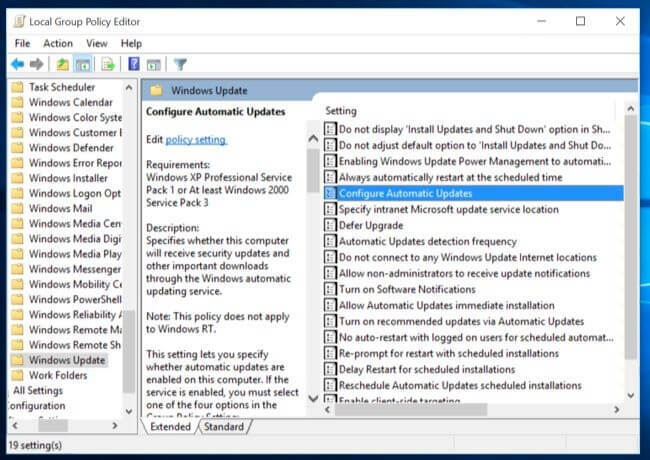
Ved å følge disse trinnene vil du tvinge start på nytt etter den angitte installasjonstiden.
Dette lar deg også konfigurere en tidtaker for å advare en pålogget bruker om at en omstart skal skje.
2. Stopp automatiske oppdateringer helt
Hvis alt annet mislykkes, bør du bare vurdere slå av automatiske oppdateringer på Windows 10, og installere dem manuelt når du har tid.
3. Vent det
Hvis problemet vedvarer selv etter at både du og administratoren har fulgt disse trinnene, er alt du kan gjøre å vente på en ny oppdatering som kan løse dette problemet.
Hvis du har andre forslag eller spørsmål, ikke nøl med å la dem være i kommentarfeltet nedenfor, så sjekker vi dem ut.
LES OGSÅ:
- Korriger: Feil ved å konfigurere Windows-oppdateringer, tilbakestille endringer
- Slett nedlastede Windows-oppdateringer som ikke klarte å installere [EASY GUIDE]
- Windows Updates-meldingen setter datamaskinen din fast? Her er løsningen
![[Soved] Blåskjermfeil tcpip.sys](/f/b1c3e68402b983db188d8efb83275cee.png?width=300&height=460)